يشير DDNS إلى “نظام اسم المجال الديناميكي” أو ما يعرف باسم “نظام اسم المجال الديناميكي “ ، وهو برنامج يساعد في إعادة توجيه عناوين IP لشبكتك المنزلية ، والتي تميل إلى التغيير بشكل متكرر.
مثال بسيط لشرح ذلك هو عندما تقوم بإنشاء ورقة أو عرض تقديمي بوربوينت من منزلك ثم تنسى اصطحابه إلى مكتبك. الحل السهل لهذه المشكلة هو الاتصال عن بعد بجهاز الكمبيوتر الخاص بك ؛ ومع ذلك ، لهذا تحتاج إلى الحصول على عنوان IP الذي يتوافق مع جهاز التوجيه الخاص بك.
تميل هذه الأنواع من العناوين إلى التغيير باستمرار وهذا هو المكان الذي يلعب فيه DDNS دورًا مهمًا ، لأنه يقوم بتعيين اسم مجال ثابت ومتاح لعنوان IP الخاص بك حتى تتمكن من الاتصال بجهاز الكمبيوتر الخاص بك عن بُعد من أي مكان.
يأتي TP link wifi 6 Router مع هذا الخيار وفي هذه المقالة سوف نعلمك كيفية تكوينه ، لذلك دعونا نبدأ!
كيفية التسجيل في TP-Link لتغيير معلومات جهاز التوجيه الخاص بي؟
يُعرف التسجيل في رابط TP باسم ” معرف TP-Link ” ويتم من خلال تطبيقات مثل TP-Link Tether و Kasa و Deco. تحتاج فقط إلى بريدك الإلكتروني لإنشاء هذا الحساب ، اتبع الخطوات التي نعرضها لك أدناه.
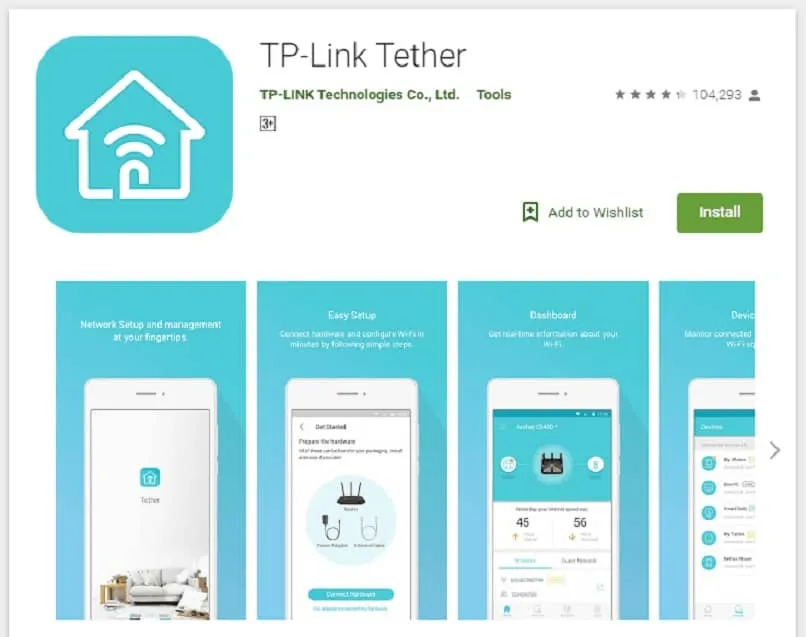
- أول شيء عليك القيام به هو تنزيل أي من التطبيقات الثلاثة المفيدة لجهاز التوجيه TP link الخاص بك (Tether ، Kasa ، Deco).
- بمجرد تنزيل التطبيق ، قم بتشغيله على جهاز الكمبيوتر الخاص بك واختر خيار “التسجيل”.
- أدخل بريدك الإلكتروني ، وأنشئ كلمة مرور ، واقبل الخصوصية وشروط الاستخدام ، ثم انقر فوق الزر “تسجيل”.
هناك طريقة أخرى للقيام بهذا التسجيل وهي من خلال رابط صفحة TP.
- أدخل الصفحة https://www.tplinkcloud.com/
- حدد الخيار الذي يقول “غير مسجل” وانقر فوقه.
- أدخل بريدك الإلكتروني ، وأنشئ كلمة مرور ، واقبل الشروط والأحكام ، ثم اضغط على زر “تسجيل” أو “قبول”.
- سترسل لك الصفحة بريدًا إلكترونيًا للتحقق ، وسيتعين عليك مراجعته والنقر على الرابط الذي أرسلوه إليك للتحقق من حسابك.
بمجرد اكتمال التسجيل ، ستتمكن من الوصول إلى معرف TP – Link الخاص بك وتغيير معلومات جهاز التوجيه الخاص بك كما تريد.
لماذا لا يمكنني الوصول إلى جهاز توجيه TP-Link Wi-Fi 6 وماذا أفعل؟
يمكن أن تتعدد أسباب عدم إمكانية الوصول إلى جهاز توجيه TP – Link WiFi 6 ، سواء كانت مشكلة في جهاز التوجيه أو مشكلة في متصفحك.
من الممكن أن يكون جهاز التوجيه TP – Link مشبعًا لأنه ظل قيد التشغيل لفترة طويلة ، أو لوجود تكوين سيء أو أنه معلق.
بالنسبة للبرامج ، من الممكن أن يكون متصفحك به خلل أو أن البرامج الثابتة لجهاز التوجيه قديمة ، مما يؤدي إلى نوع من الخطأ. لحل هذه المشكلة ، قم بما يلي.

- أعد تشغيل جهاز التوجيه TP link وجهاز الكمبيوتر الخاص بك: شيء أساسي ، ولكن هذا يعمل دائمًا هو تحديث كلا الجهازين عن طريق إعادة التشغيل. اتركه يرتاح لمدة 30 ثانية قبل إعادة تشغيله. من الجيد أيضًا التحقق من العمر الإنتاجي لجهاز التوجيه .
- تحقق من البوابة : في نظام التشغيل Windows نعم ، اضغط على قائمة ابدأ ، وانتقل إلى Terminal وقم بتشغيل هذا الأمر: ipconfig. ستظهر سلسلة من البيانات ومن بينها عنوان IP الذي يجب عليك استخدامه للوصول إلى جهاز التوجيه الخاص بك.
- تحديث البرنامج الثابت: إذا لم يتم تحديث جهاز التوجيه TP link wifi 6 الخاص بك . فسيؤدي ذلك إلى ظهور مشاكل عند الوصول إليه من خلال عنوان IP.
- جرب متصفحًا آخر : من المحتمل أن تكون المشكلة ناتجة عن خطأ في المتصفح . لذلك نوصي حسنًا بمحاولة الدخول من متصفح آخر.
- تحقق من اتصال جهاز التوجيه: إذا لم يتم توصيل كبل Ethernet بشكل صحيح ، فستظهر المشكلة عند إدخال تكوين الجهاز الخاص بك.
كيف أقوم بتغيير DNS الديناميكي لمزود خدمة DDNS الخاص بي؟
يعد تغيير DNS الديناميكي أمرًا يمكن القيام به بسهولة . ما عليك سوى اتباع هذه الخطوات.
- أدخل معرف جهاز التوجيه الخاص بك مع اسم المستخدم وكلمة المرور الخاصين بك وقم بتسجيل الدخول.
- حدد الخيار “الرمز المتقدم – الشبكة” ثم “DNS الديناميكي”.
- اختر موفر DDNS . وأضف اسم المجال وكلمة المرور وبقية الإعدادات التي تعتبرها ضرورية.
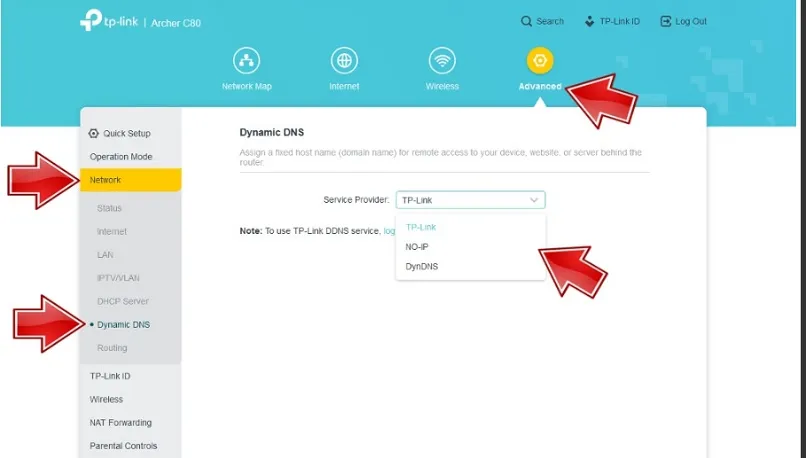
- اضغط على “حفظ” لإنهاء العملية.
بعد تنفيذ هذه الخطوات. ستكون حراً في تخصيص نوع من المجال لعنوان IP ديناميكي